Tải xuống và cập nhật phiên bản mới trên Desktop
Tính năng cập nhật giúp người dùng nâng cấp phần mềm lên phiên bản mới nhất, đảm bảo hệ thống hoạt động ổn định, an toàn và có thêm các tính năng cải tiến. Có thể thực hiện cập nhật qua internet bằng cách sử dụng bản dựng mới nhất có sẵn hoặc cục bộ từ tệp đã tải xuống hoặc tệp trên ổ USB.
Cập nhật trực tuyến (Online Update)
Thực hiện cập nhật phiên bản qua internet (mạng public) để tải xuống và cài đặt phiên bản mới nhất.
Bước 1: Nhấn mở Main Menu => sau đó, nhấn chọn chức năng System Administration để mở hộp thoại quản lý hệ thống.
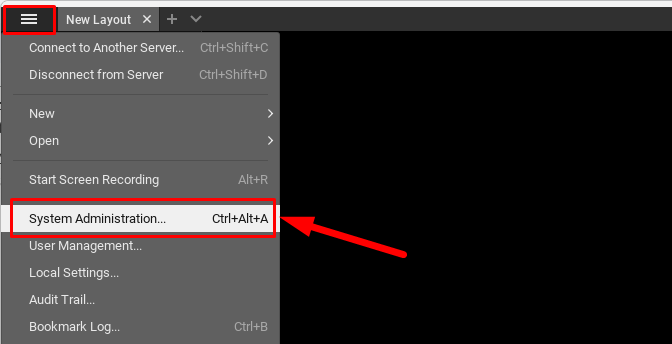
Bước 2: Tại cửa sổ quản lý hệ thống, nhấn chọn tab Updates trên danh sách các chức năng.
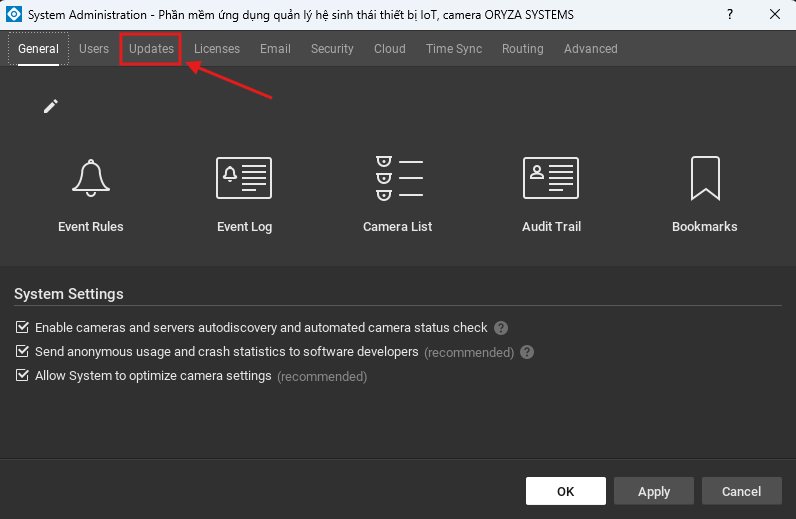
Bước 3: Tại giao diện chức năng Updates hiển thị thông tin phiên bản mới nhất và thông tin các thay đổi (Release notes)
Nhấn chọn nút Download để tải phiên bản mới nhất.
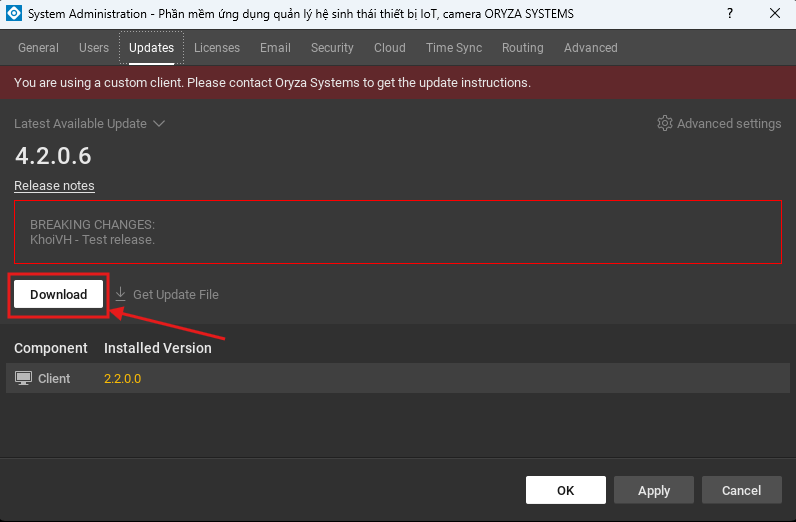
Bước 4: Sau khi hệ thống đã hoàn tất quá trình tải xuống phiên bản mới nhất, nhấn chọn nút Install update để cài đặt phiên bản này.
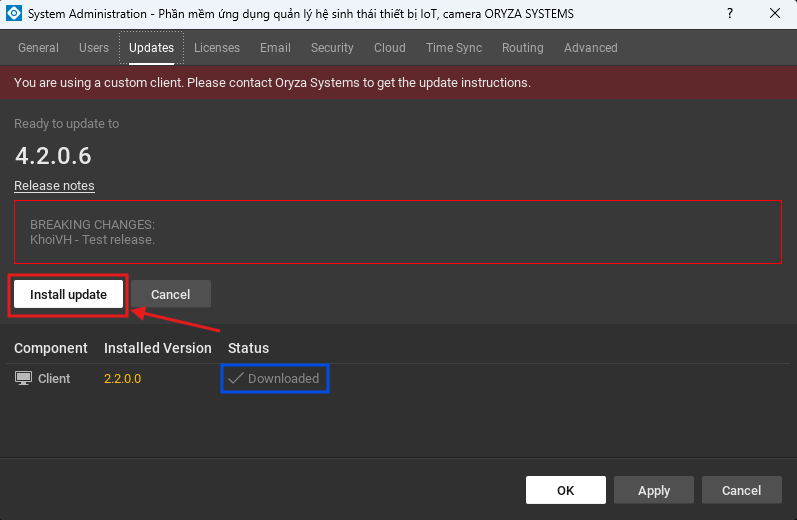
Sau khi nhấn nút Install update, hệ thống bắt đầu quá trình cập nhật và hiển thị một thông báo cập nhật thành công, phần mềm sẽ khởi động lại để cập nhật phiên bản mới.
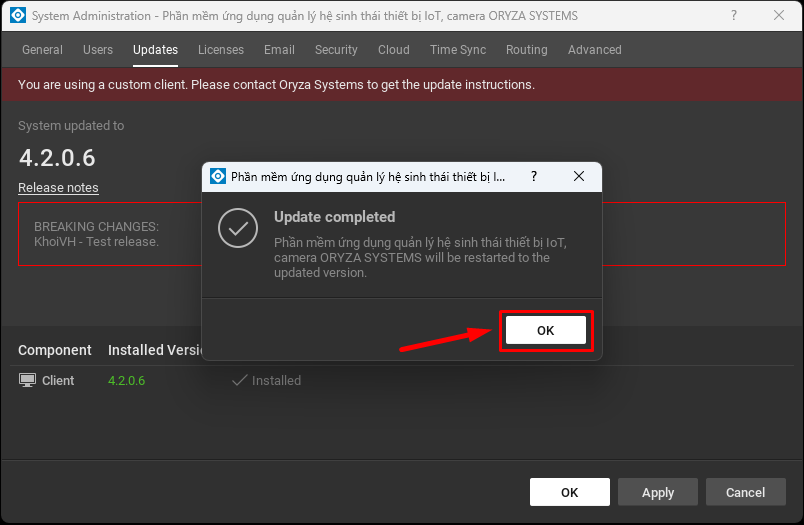
Cập nhật ngoại tuyến (Offline Update)
Phần mềm hỗ trợ người dùng cập nhật phiên bản đối với máy tính sử dụng mạng riêng tư (private network) bằng tệp có định dạng *.zip
1. Hướng dẫn tải tệp cập nhật
Bước 1: Nhấn mở Main Menu => sau đó, nhấn chọn chức năng System Administration để mở hộp thoại quản lý hệ thống.
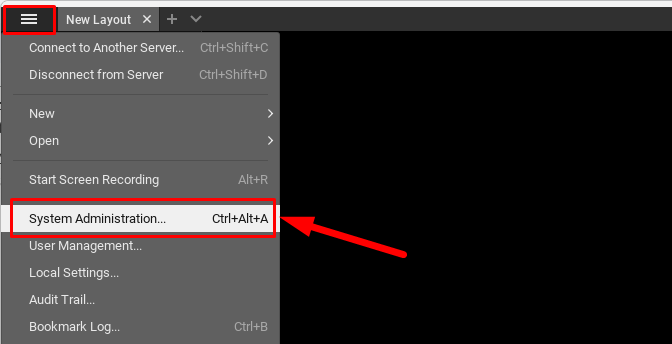
Bước 2: Tại cửa sổ quản lý hệ thống, nhấn chọn tab Updates trên danh sách các chức năng.
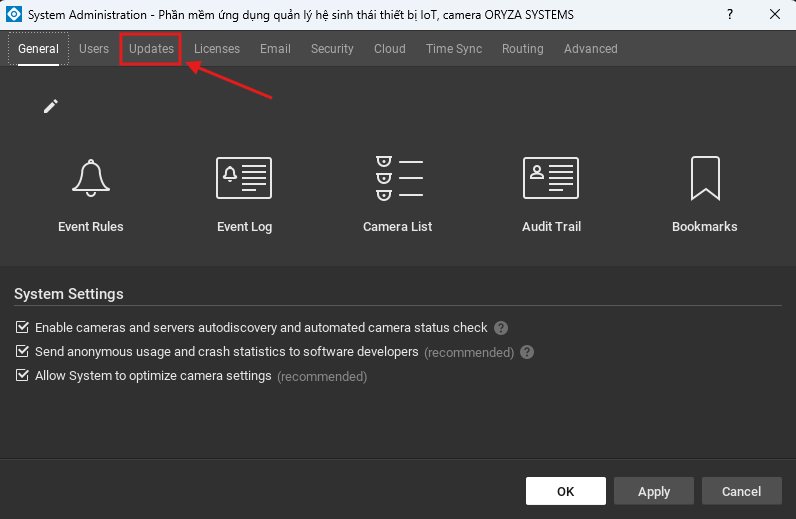
Bước 3: Tại giao diện chức năng Updates hiển thị thông tin phiên bản mới nhất và thông tin các thay đổi (Release notes)
Nhấn chọn nút Get Update File để chọn phương thức tải xuống tệp cập nhật.
Chọn chức năng Download in External Browser để tải xuống tệp cập nhật trên trình duyệt.
Hoặc chọn chức năng Copy Link to Clipboard để sao chép đường dẫn, sau đó dán đường dẫn vào trình duyệt.
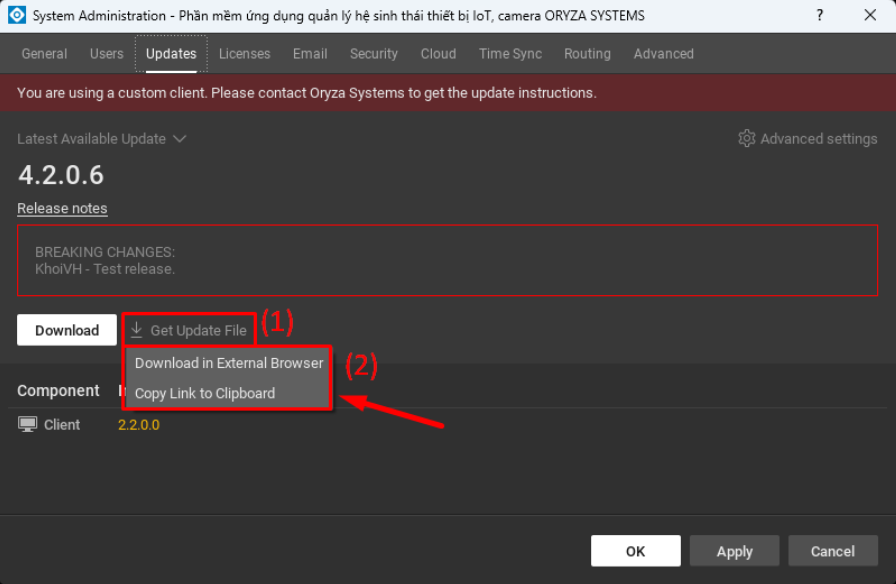
Hệ thống thực hiện tải xuống tệp cập nhật với định dạng file zip, truy cập nhật ký tải xuống của trình duyệt hoặc truy cập vào thư mục đã lưu trữ tệp (thường được lưu vào thư mục Download).
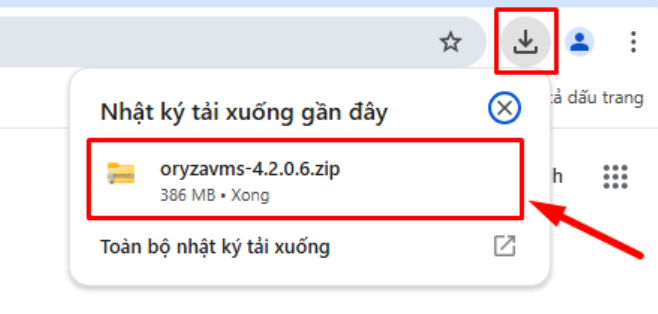
Sau khi đã hoàn tất tải xuống, sao chép tệp cập nhật vào máy cần cài đặt để cập nhật phiên bản bằng tệp zip.
2. Hướng dẫn cập nhật bằng tệp zip
Bước 1: Nhấn mở Main Menu => sau đó, nhấn chọn chức năng System Administration để mở hộp thoại quản lý hệ thống.
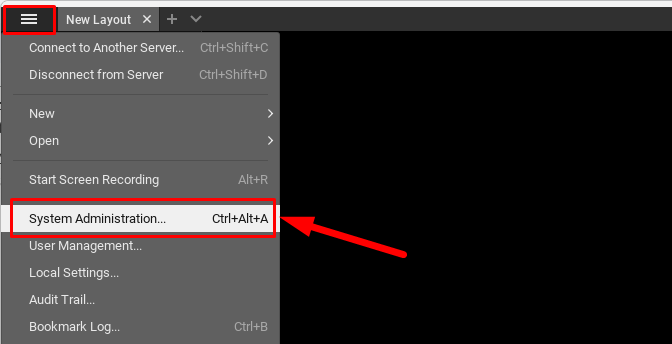
Bước 2: Tại cửa sổ quản lý hệ thống, nhấn chọn tab Updates trên danh sách các chức năng.
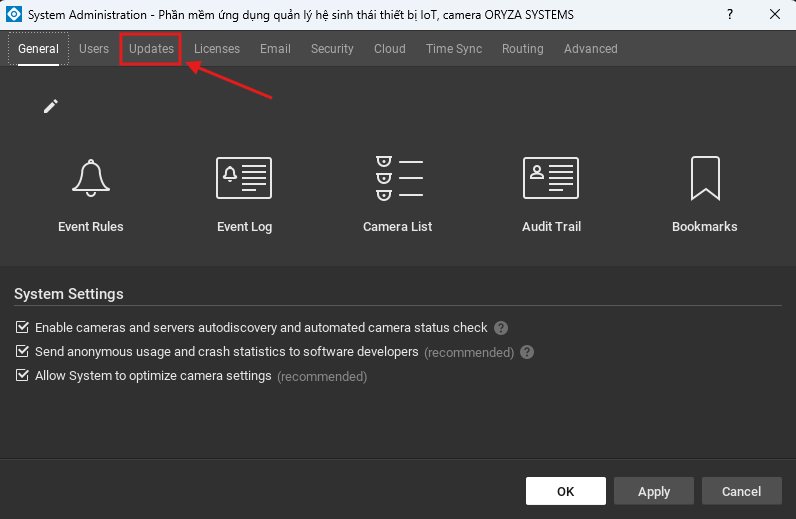
Bước 3: Nhấp vào mũi tên ở menu Latest Available Update => chọn Browse for Update File.
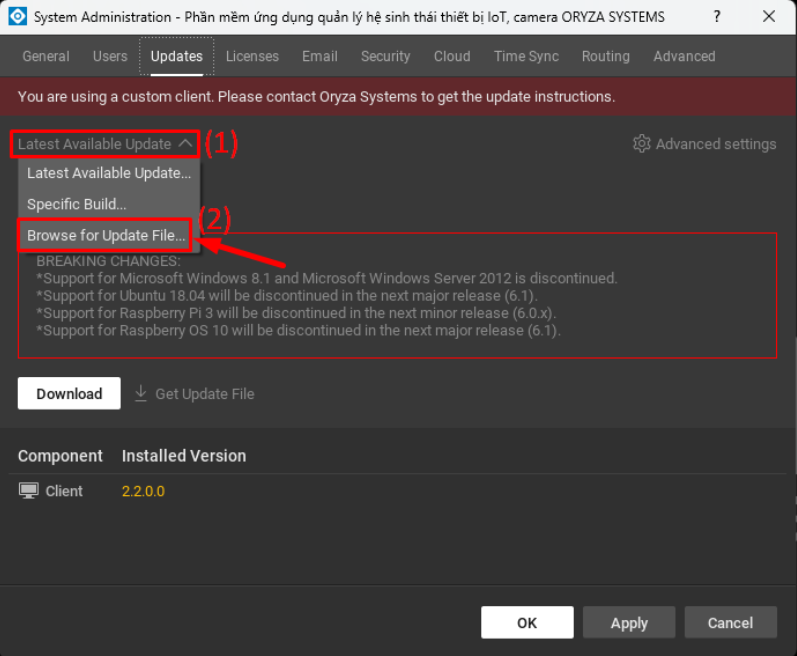
Bước 4: Tại cửa sổ chọn tệp, chọn mở tệp cập nhật có định dạng *.zip để bắt đầu quá trình cập nhật.
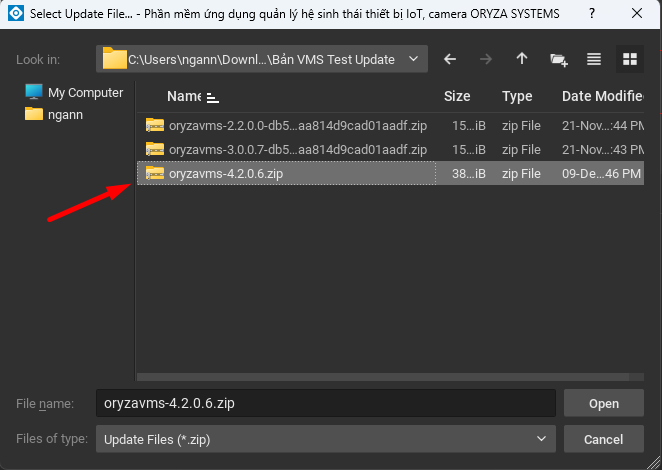
Bước 5: Sau khi hệ thống hoàn thành quá trình tải tệp lên, nhấn chọn nút Upload để tải tệp lên.
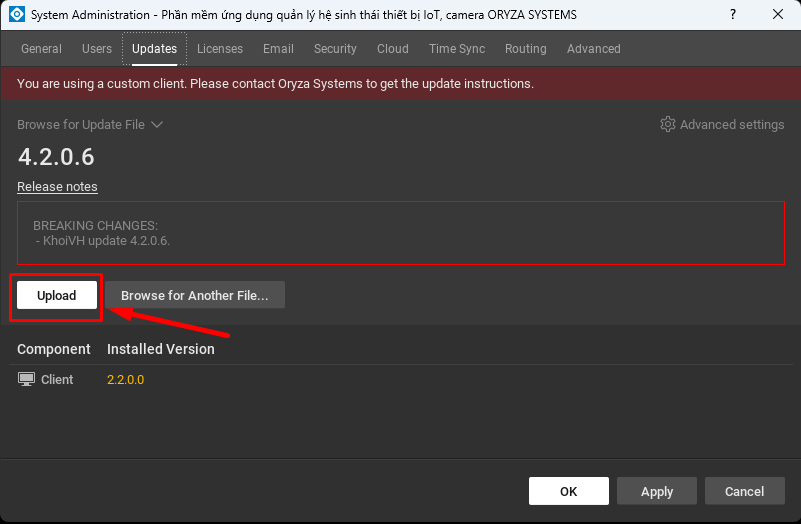
Ngoài ra để chọn tệp khác, người dùng có thể nhấn nút Browse for Another File để chọn tệp khác.
Bước 6: Nhấn chọn nút Install update để cài đặt phiên bản cập nhật mới.
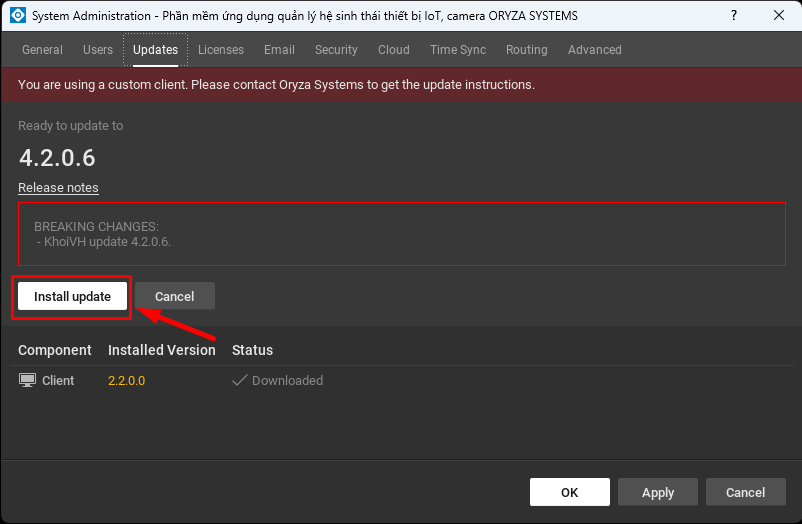
Sau khi nhấn nút Install update, hệ thống bắt đầu quá trình cập nhật và hiển thị một thông báo cập nhật thành công, phần mềm sẽ khởi động lại để cập nhật phiên bản mới.
